0xcaa70010 no Office 365: como corrigir este erro de login

Iniciar o Office 365 em seu dispositivo pode exibir um erro informando que não foi possível conectar-se a um dos serviços necessários para entrar. No entanto, geralmente é acompanhado pelo erro 0xcaa70010. Assim, discutiremos como corrigir o erro de login.
O que causa o erro 0xcaa70010 no Office 365?
O código de erro 0xcaa70010 no Office 365 pode ocorrer devido a vários motivos, incluindo:
- Problemas de conectividade – às vezes, problemas com a conexão de internet do usuário podem causar falha no processo de ativação. Isso pode acontecer devido a uma conexão de Internet fraca ou instável ou a uma ativação de bloqueio de firewall.
- Credenciais incorretas – Inserir credenciais de login erradas ou inválidas também pode fazer com que a ativação falhe, resultando no código de erro 0xcaa70010.
- Problemas de conta de usuário – Se a assinatura do Office 365 do usuário tiver expirado ou houver problemas com as permissões da conta do usuário, a ativação poderá falhar e poderão ocorrer erros.
- Problemas de servidor – Problemas temporários com os servidores da Microsoft também podem causar o código de erro 0xcaa70010. Nesse caso, o usuário pode tentar ativar ou instalar o Office 365 novamente após algum tempo.
Os fatores listados acima variam em diferentes PCs. No entanto, discutiremos como resolver o erro.
Como posso corrigir o erro 0xcaa70010 no Office 365?
Observe as seguintes verificações preliminares antes de prosseguir com as etapas avançadas:
- Verifique suas credenciais de login – Certifique-se de que suas credenciais de login sejam validadas tentando fazer login por meio da Web do Office 365.
- Certifique-se de que sua assinatura do Office 365 seja válida – Se a assinatura expirou ou apresentar problemas, entre em contato com o suporte para corrigi-la.
- Corrigir o congestionamento da rede – Como os problemas de rede são o núcleo principal desse erro, corrigir uma rede instável ou congestionada deve corrigi-lo.
- Instalar propriedades do certificado – Faça login no navegador, acesse sua mensagem de segurança, salve e instale-a no seu PC. Você também pode importar o certificado CA do servidor CA de serviços de certificados internos.
Prossiga com as seguintes etapas avançadas abaixo se o erro persistir.
1. Remova as credenciais armazenadas
- Clique com o botão esquerdo no ícone do Windows , digite Painel de controle e pressione Enterpara abri-lo.
- Selecione o botão suspenso Exibir por e clique em Ícones grandes. Em seguida, selecione Gerenciador de credenciais .
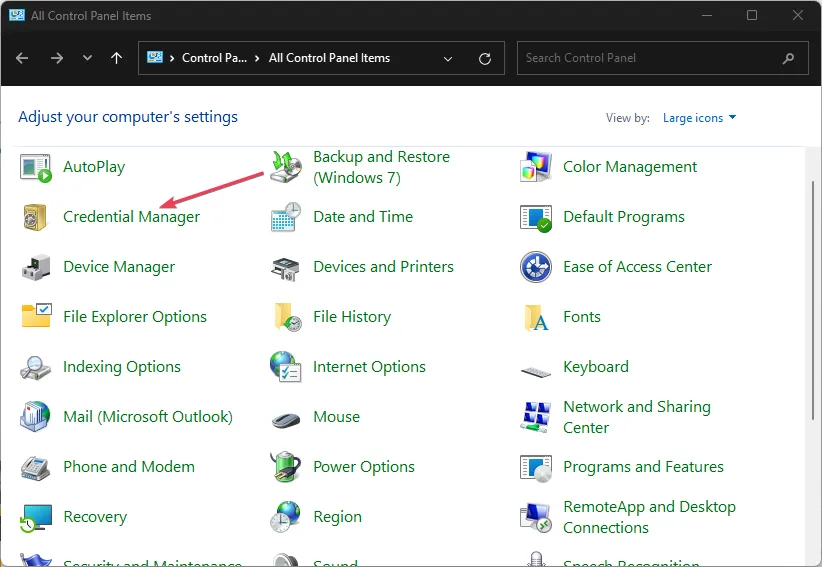
- Clique em Credenciais do Windows. Vá para a seção Credenciais Genéricas e clique em Credenciais do Microsoft 365.
- Clique no link Remover e selecione o botão Sim na janela pop-up para confirmar sua seleção.
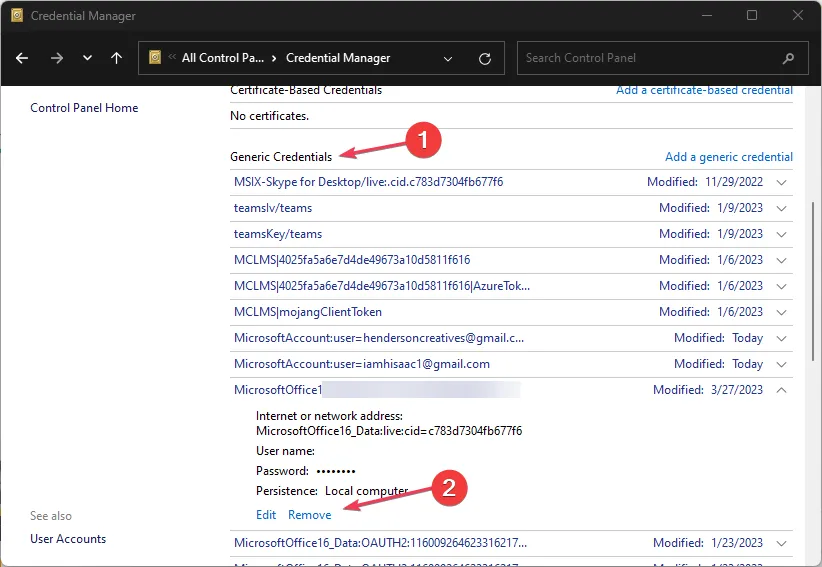
Limpar as credenciais corrige erros de cache de credenciais e permite que você armazene novas credenciais.
2. Repare o Office 365
- Pressione as teclas Windows + Rpara abrir a caixa de comando Executar , digite appwiz.cpl e pressione Enterpara abrir os Programas e Recursos.
- Role até Microsoft 365, clique com o botão direito nele e selecione Alterar .
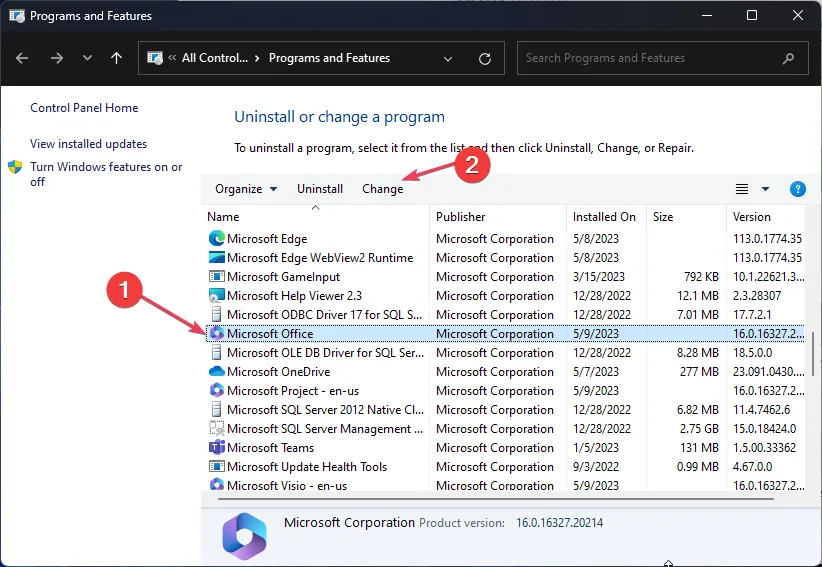
- Selecione Reparo Online e clique no botão Reparar .
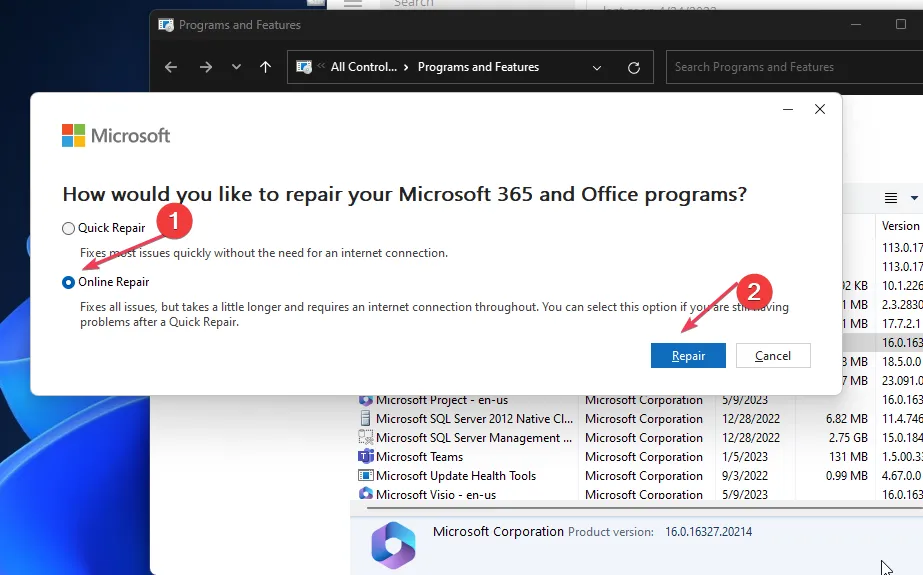
- Selecione Reparar na caixa de diálogo Pronto para Iniciar um Reparo Online.
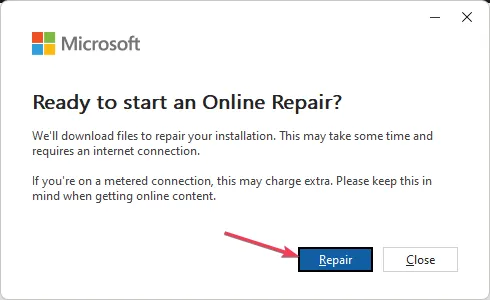
- Aguarde a conclusão do processo e reinicie o seu PC.
3. Desative a autenticação moderna
- Clique com o botão esquerdo no ícone do Windows , digite regedit e pressione Enter para abrir o Editor do Registro.
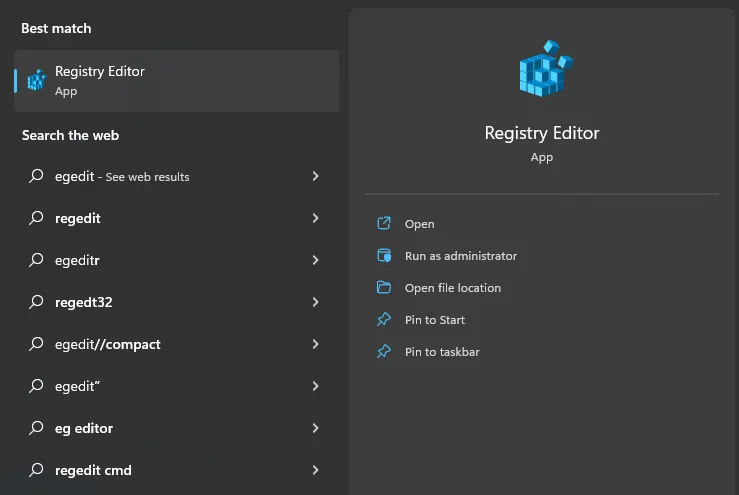
- Vá para
HKEY_CURRENT_USER\Software\Microsoft\Office\16.0\Common\Identity - Clique com o botão direito do mouse em um espaço em branco no painel direito, selecione Novo e clique em Valor DWORD (32 bits) no menu de subcontexto.
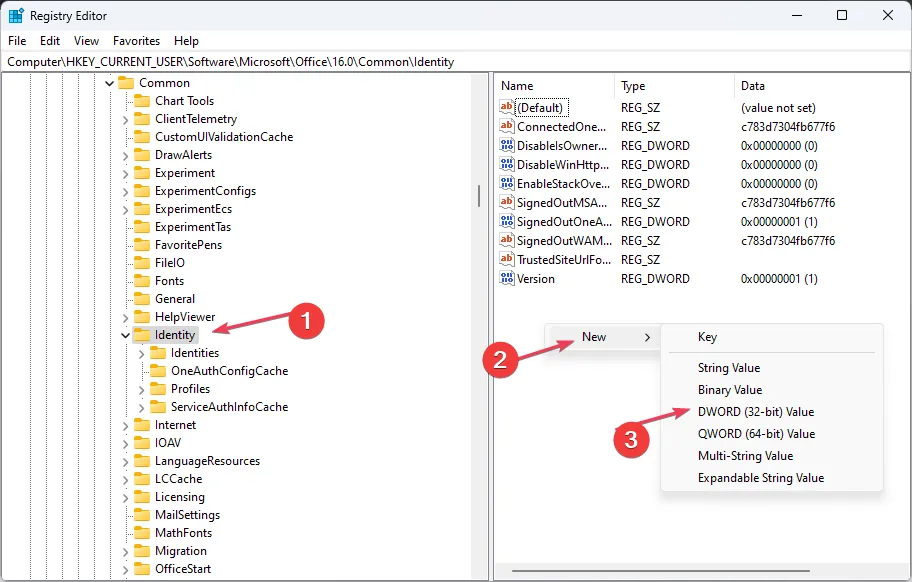
- Renomeie o novo valor para EnableADAL .
- Clique duas vezes em EnableADAL, defina Base como Hexadecimal e insira 0 na barra de dados Value. Em seguida, clique em OK.
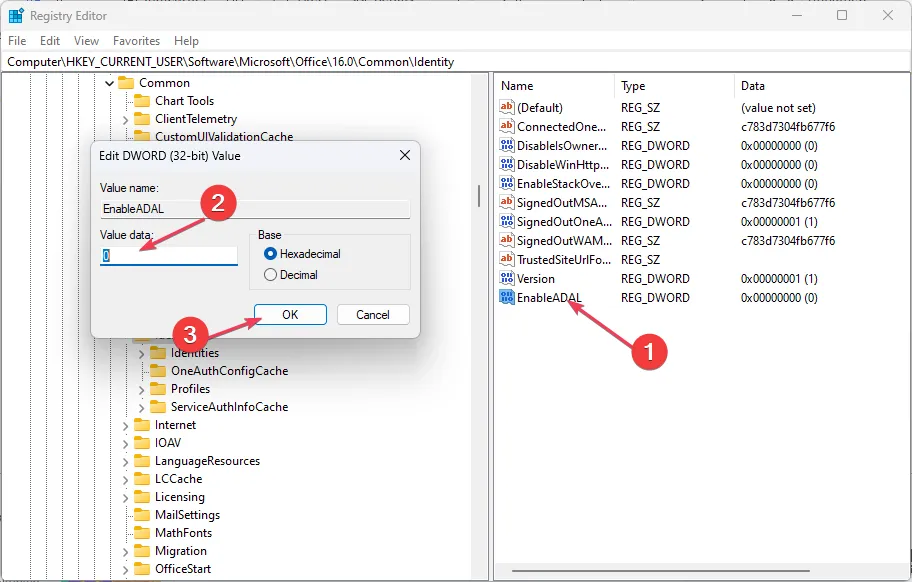
- Reinicie o seu PC e tente entrar na sua conta do Microsoft 365.
Desativar a autenticação moderna solucionará problemas com processos de segurança de autenticação. Leia sobre como corrigir um Editor de Registro corrompido no Windows.
4. Desinstale e reinstale o Office 365
- Clique com o botão direito do mouse no Windows ícone e clique em Aplicativos instalados na lista.
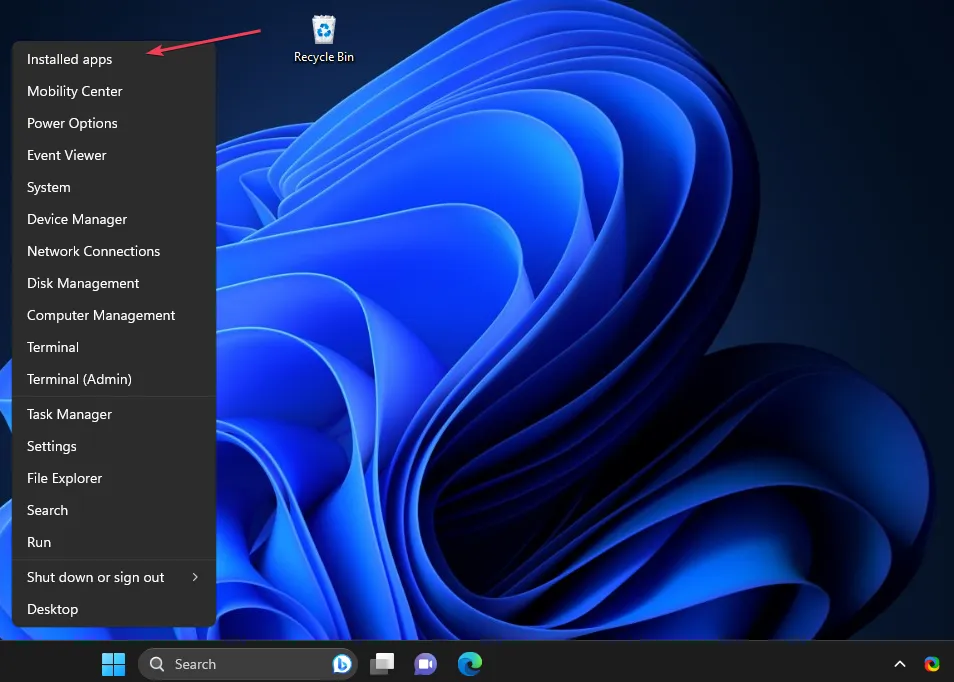
- Navegue até o Microsoft Office, clique no ícone de opções, clique em Desinstalar e selecione Desinstalar para confirmar sua seleção.

- Vá para a página da Web do Office, faça login na sua conta da Microsoft , se não estiver conectado, e clique no botão Instalar aplicativo.
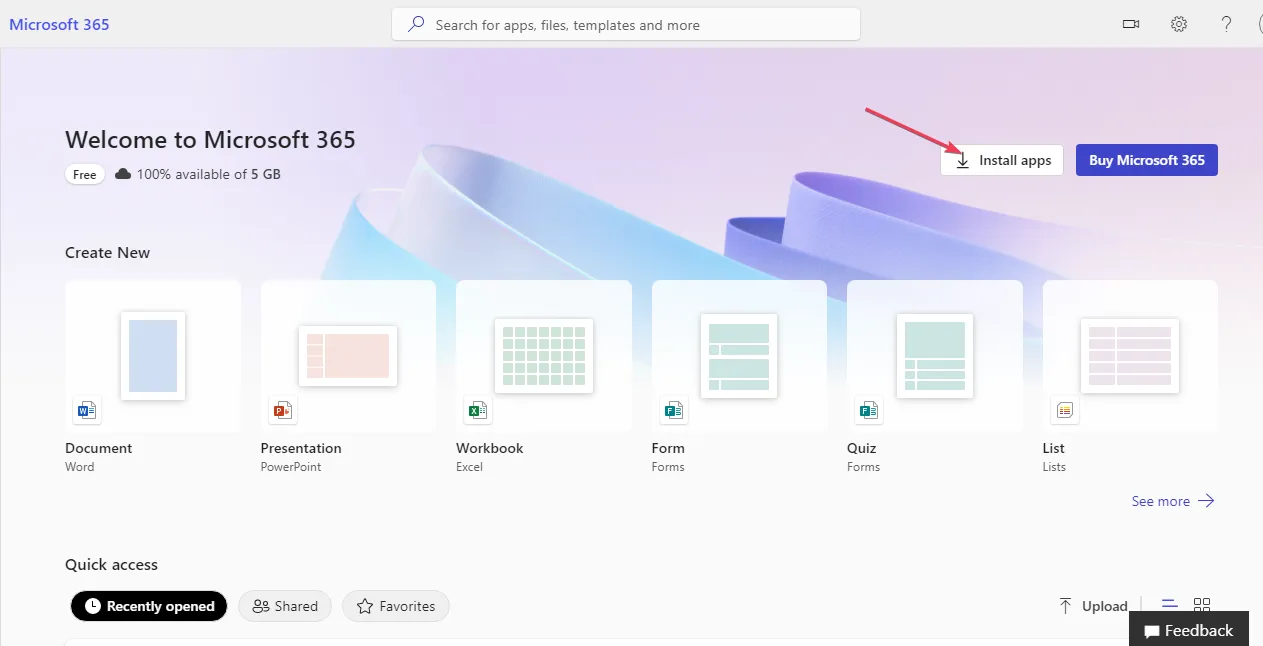
- Clique duas vezes no arquivo baixado em seu navegador e siga o comando na tela para instalá-lo.
Como alternativa, você pode acessar a interface da Web do Office 365, fazer login, baixar e executar o software O365 para substituir a instalação existente em seu dispositivo.



Deixe um comentário